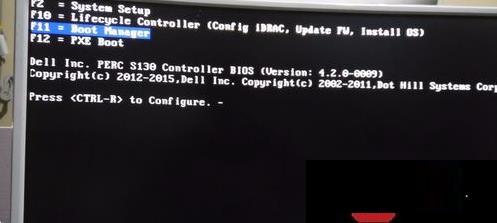现在很多人都喜欢用u盘装系统,可是却有人发现u找不到盘启动iso镜像文件,pe安装系统找不到镜像文件是怎么回事?相信很多人都遇到过这种情况,那么为什么开始u盘找不到镜像文件呢?事实上,这是因为U盘只是为了引导盘而制作的,但没有将系统镜像文件制作到U盘中,导致无法获得镜像文件。今天峰哥就教大家u盘启动找不到映像文件的解决方法。
u盘启动找不到映像文件的解决方法:
1、以windows以10镜像文件制作U盘为例:将U盘插入电脑主机(制作系统镜像文件时,应将U盘插入主机后面USB3.0接口);
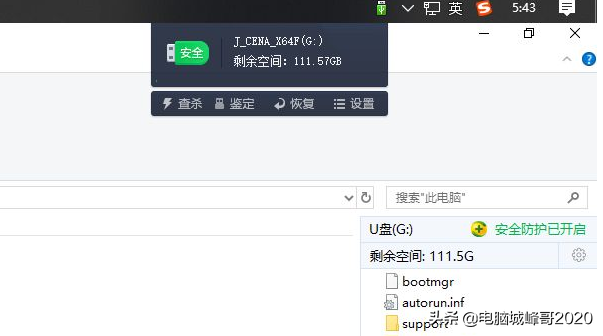
2、打开“Ultral”软件,制作并写入镜像文件;
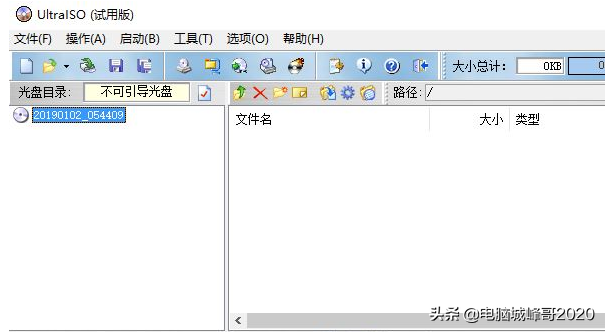
3、在道“Ultral在软件上方的选项栏中选择文件,在弹出的下拉菜单中选择打开;
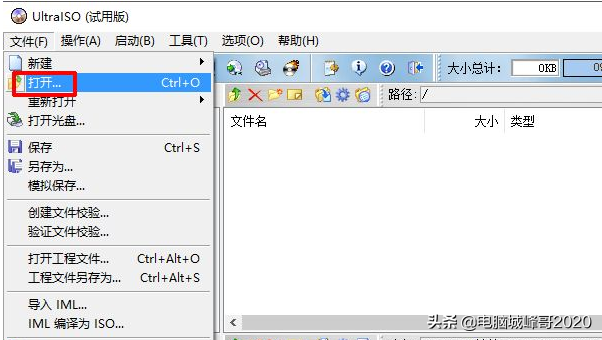
4、在弹出的打开菜单中,选择windows10镜像文件。
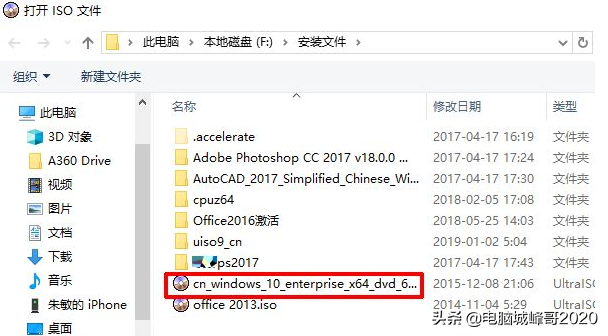
5、打开windows10镜像文件后,单击上方选项栏中的启动;
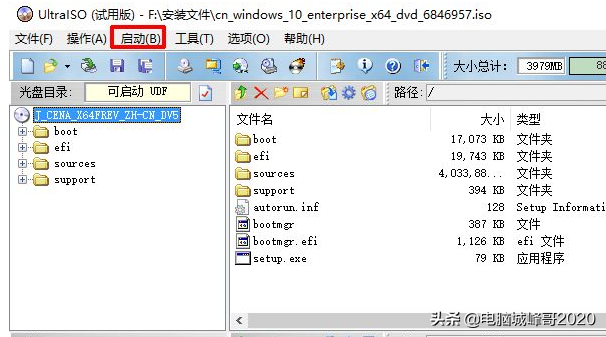
选择弹出菜单中的硬盘图像;
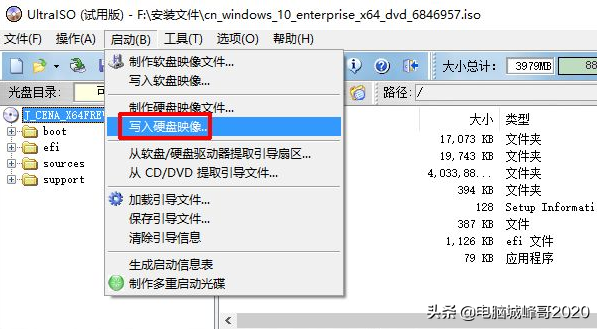
进入硬盘图像后,点击写入制作U盘镜像文件。
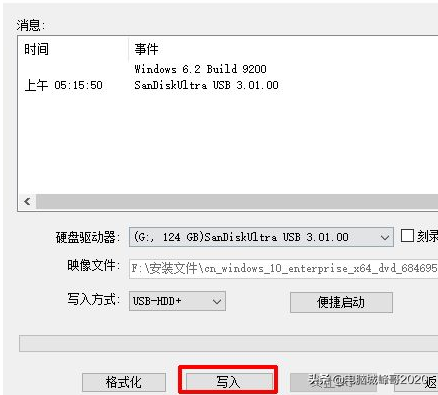
8.写入镜像文件,直到消息框显示成功;
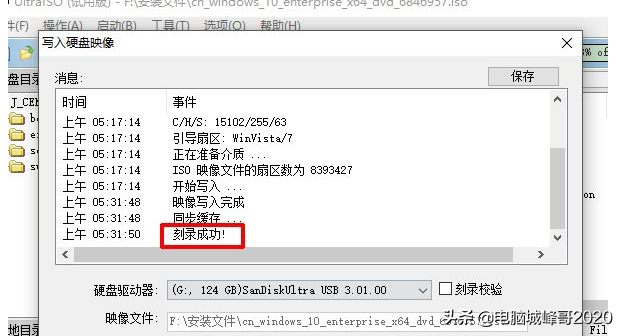
9.打开电脑上的U盘符,在U盘中显示setup.exe证明写入镜像文件成功。
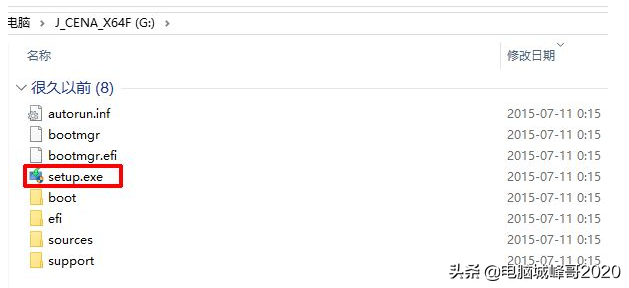
好了,以上就是为什么开始u盘找不到镜像文件的全部内容。希望冯哥解释的u盘开始找不到图像文件的解决方案对你有帮助。
好了,以上就是为什么开始u盘找不到镜像文件的全部内容。希望冯哥解释的u盘开始找不到图像文件的解决方案对你有帮助。